电脑u盘插上怎么打开 U盘插入电脑后如何打开文件
更新时间:2024-08-14 12:42:27作者:jiang
当我们将U盘插入电脑时,通常会出现一个弹窗提示,让我们选择打开文件夹或者浏览文件,如果没有弹窗,我们也可以通过我的电脑或此电脑中找到U盘的图标,双击即可打开文件夹。在文件夹中,我们可以浏览、复制、剪切或删除文件,方便我们进行数据的传输和管理。希望以上方法能帮助你更好地使用U盘。
步骤如下:
1将U盘插入电脑,点击“计算机”。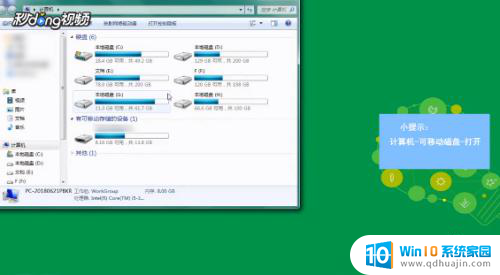 2点击“有可移动存储的设备”中的磁盘,双击打开。
2点击“有可移动存储的设备”中的磁盘,双击打开。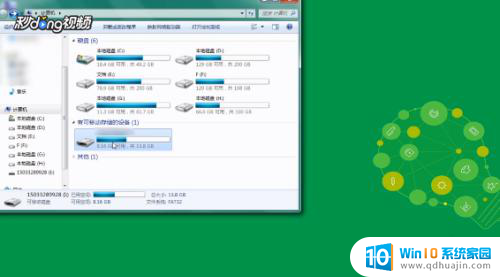 3退出U盘时,关闭所有从U盘打开的程序。
3退出U盘时,关闭所有从U盘打开的程序。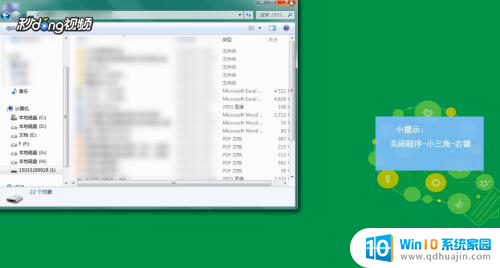 4在任务栏的右下角点击小三角。
4在任务栏的右下角点击小三角。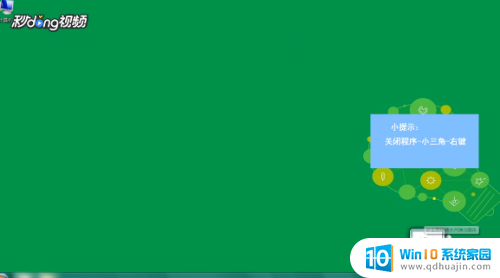 5右键点击可移动磁盘的图标,点击“弹出USB”即可。
5右键点击可移动磁盘的图标,点击“弹出USB”即可。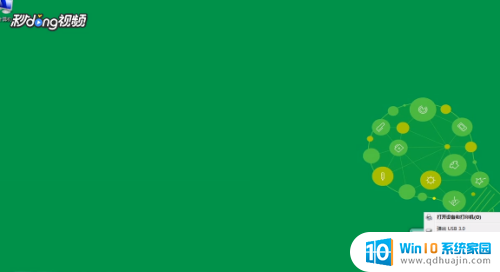
以上就是电脑U盘插上后无法打开的解决方法,如果你也遇到了这个问题,可以尝试按照以上步骤来解决,希望这些方法对你有所帮助。





